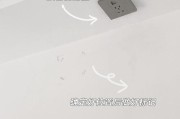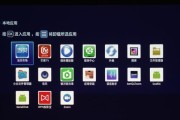在数字化时代的今天,投影仪已成为众多企业和教育机构不可或缺的演示工具之一。然而,当投影仪出现黑屏时,不少人会感到困惑,不知道应该如何正确操作以恢复正常使用。本文将为你详细解释投影仪黑屏时应采取的步骤,帮助你迅速解决问题。
明了投影仪黑屏原因
了解投影仪黑屏的具体原因通常有利于我们有针对性地解决问题。投影仪黑屏可能由以下几种情况引起:
连接线松动
输入信号源不匹配
投影仪灯泡寿命到期
投影仪硬件故障
清楚了这些常见原因后,我们可以针对性地进行排查和解决。
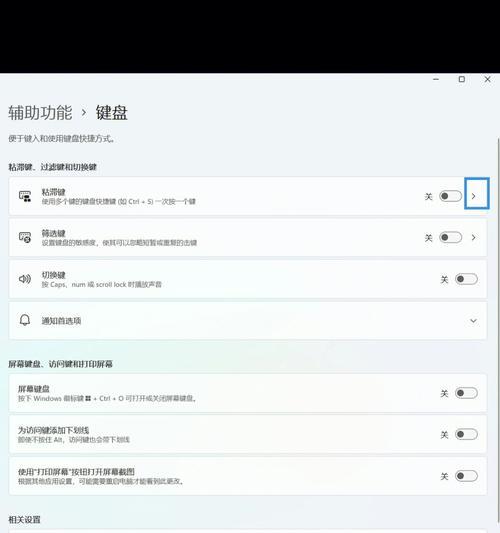
正确操作步骤
1.检查连接
a.确认投影仪与电脑或其他设备之间的连接线是否牢固。常见的连接方式有HDMI、VGA、DVI和USB等,确保所有线缆都连接稳当。
b.检查输入信号源。在投影仪背部的控制面板上,通常会有多个输入源选项。你需要按“Source”键,查看是否有显示信号源的选项,并选择正确的信号源。
2.灯泡与电源
a.检查投影灯泡是否正常工作。若灯泡寿命已到,或者灯泡通风口被堵,投影仪可能会自动关机以防止过热。这需要检查投影仪说明书,按照指示更换或者清理灯泡。
b.重置电源。投影仪有个自动保护机制,有时候黑屏可能是投影仪进入了待机模式。此时,你可以尝试关闭投影仪电源,然后重新启动,看看是否能够恢复正常。
3.熟悉投影仪的控制面板与快捷键
每个品牌和型号的投影仪可能都有不同的控制面板和快捷键设计。查找投影仪的快速启动指南或用户手册,了解“黑屏”时应该如何操作。常规情况下,你可以尝试按以下键:
“Power”键:确保投影仪已经开启。
“Input”键:确保你已经选择正确的信号输入源。
“Menu”键:进入设置菜单查看是否有异常设置需要调整。
4.检查视频信号
若以上步骤未能解决问题,可以检查视频信号。对于大多数计算机,你可以尝试以下操作:
按“Fn”+特定功能键(比如F4)切换输出信号源。
在电脑桌面空白处点击右键,查看显示设置是否有问题。
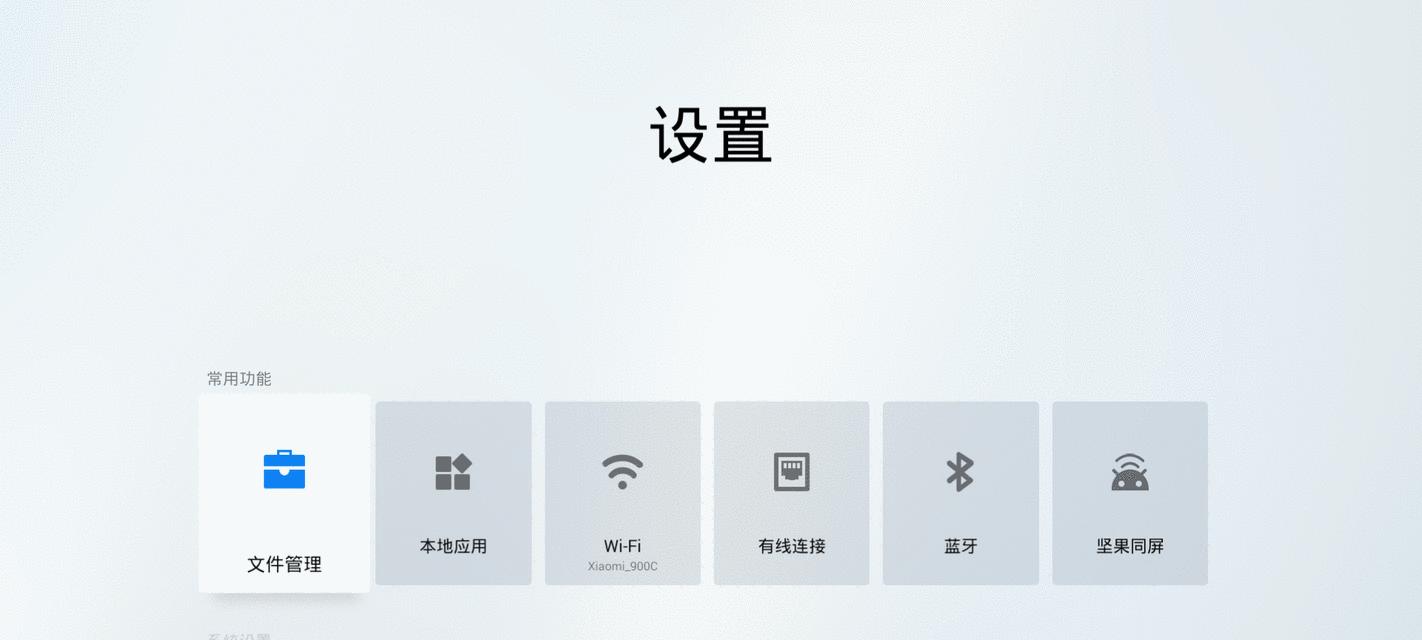
常见问题与解决方案
问题:投影仪不是黑屏,而是显示图像不稳定/颜色异常。
解决方案:这可能是由于信号传输不稳定造成的。检查信号线接触是否良好,或者尝试更换一根新的信号线。
问题:投影仪黑屏并且有声音,无法恢复正常。
解决方案:投影仪黑屏但有声音,可能是投影仪硬件问题。联系厂家技术支持或送至专业维修点进行检查和维修。

小结
综合以上,投影仪黑屏时,你可以通过以下步骤来尝试恢复:
1.确认投影仪与设备的连接是否正确,并检查输入源是否匹配。
2.关注投影仪的灯泡和电源状态,适时重置电源。
3.查看具体型号的控制面板与快捷键,针对性操作。
4.检查视频信号源,确保正确传输。
以上步骤综合了投影仪黑屏问题的常见原因与解决方法,以期帮助用户高效地解决投影仪使用过程中遇到的问题。如果问题依然无法解决,建议及时与投影仪的生产厂家取得联系,寻求专业的技术支持。
标签: #投影仪